Win7系统任务栏上图标右键菜单功能图文详解
在本文里,我们主要还是介绍任务栏图标的右键功能,毕竟大多数图标,在单击鼠标右键时,是一次执行打开的命令,但是在右键里,却有着不同的功能特性。比如在任务栏图标上鼠标单击右键,弹出的智能跳转列表。这个列表里显示了你最近、最常用到的文档、程序或者是网站地址等等,就相当于我们熟悉的“最近打开的文档”。通过这个跳转列表,我们就可以一键直达,快速访问。
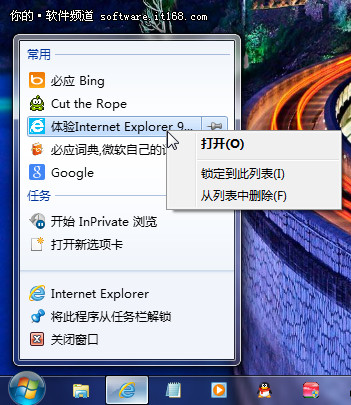
▲任务栏上的跳转列表
跳转列表适用于任务栏上的任何程序,前面我们说这个功能相当于最近打开的文档列表,那么你所浏览、打开的文档、网页,都会在这里显示,有利也有弊,这个跳转列表也会泄露你的隐私,所以,要记得及时清理这个菜单,删除不必要显示的项目。
但如果一个网站或者文档是你经常会使用的,如上图,你不如将其“固定到此列表”。或者是你经常访问的网站,比如淘宝网,你可以把淘宝网添加到任务栏上,就像是程序的快捷方式,下次访问无需先打开浏览器再去查找淘宝网。
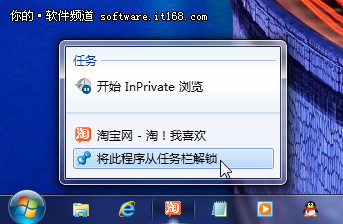
▲固定到任务栏上的淘宝网
下面我们再来了解一下任务栏图标右键菜单的另外一个特性,即打开功能选项。先看看效果,是否熟悉。
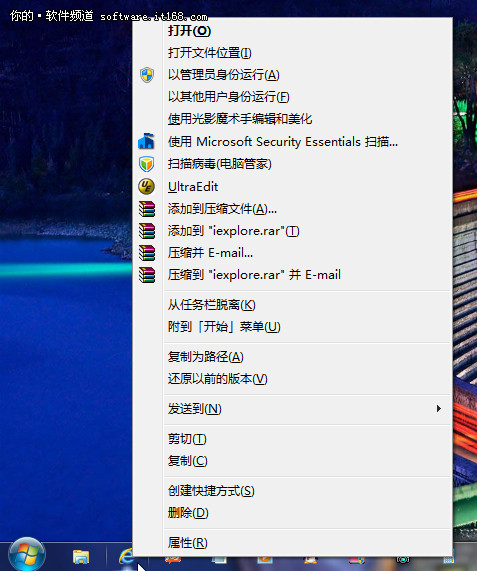
▲右键菜单的功能选项
没错,这就是一个右键菜单!但是在任务栏里的程序图标上,如果直接单击鼠标右键是不会出来的,操作的方法是:没有打开程序窗口时,按住“Shift键”并用鼠标右键单击该图标。
打开一个功能选项的要点是在未开程序窗口的图标上执行。那么如果是已经打开的程序,按住Shift 键再单击鼠标右键,又会出现什么呢?
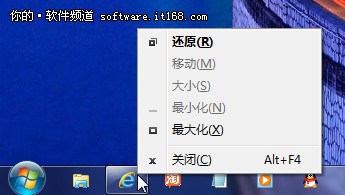
▲在打开的图标上右键菜单
如上图,这是一个窗口操控的菜单,一般在打开一个程序或者是资源管理器的窗口时,在窗口的顶端鼠标右键,就会出现这个菜单,如下图:
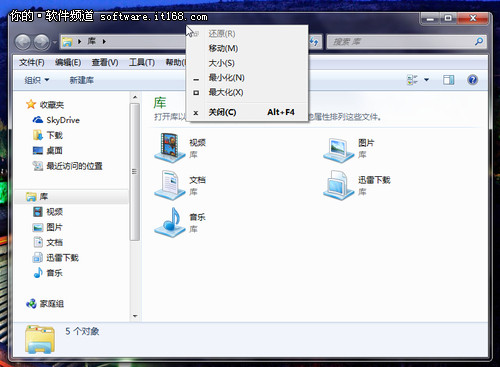
▲窗口操控菜单
在以上这个过程中,我们首先是在未打开的程序图标上鼠标右键,然后是在打开的程序图标上鼠标右键,如果是打开了两个相同程序的图标,再单击鼠标右键呢?
比如我们打开了多个资源管理器窗口、多个Word 的文档,一般情况下,任务栏上显示的效果是一个集合,不是我们熟悉的展开全部图标。
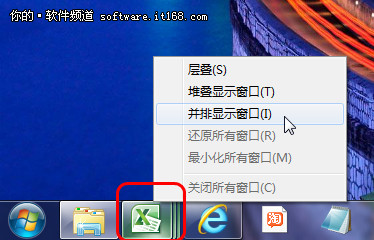
▲多窗口操控菜单
上图所示,如果是打开了同一属性的多个文档,就出现层叠样式的图标,这个时候,按住Shift 键再单击鼠标右键,就会出现上图的多窗口操控菜单。显然,要是希望展开这个文档图标,单击并排显示即可。
以上几个小技巧,似乎也不难,关键是方法的应用和需求。任务栏也是Win7系统改变相对较大的一个地方,并且其智能化在任务栏上的表现也是比较突出。作为发布已经2年多的操作系统,Win7以安全稳定、兼容性好等特点,越来越受到用户的喜欢。如果是在今年6月2日到2013年1月31日期间购买的预装Win7系统的电脑,还可以以98元的优惠价格升级到Win8专业版。这对于国内用户来说,是非常超值的一次升级计划。所以,如果您还没有使用Win7系统,不如赶快行动,购买属于自己的Win7电脑吧!



